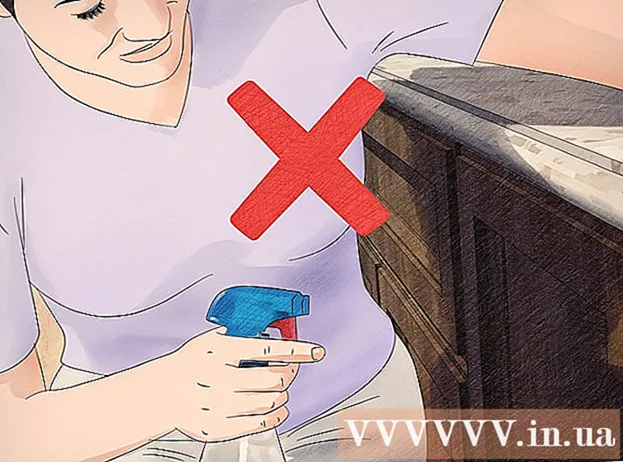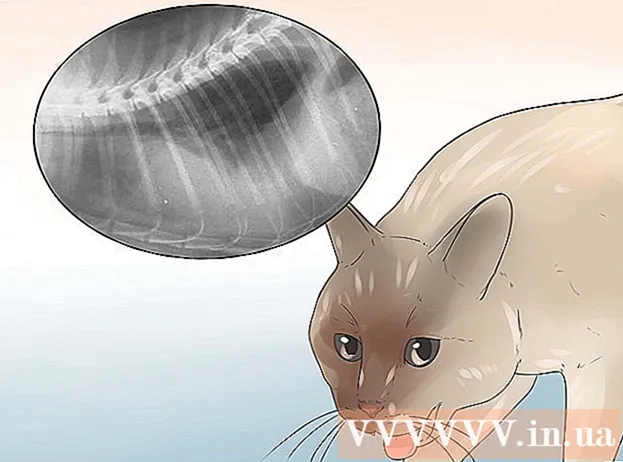Auteur:
Randy Alexander
Denlaod Vun Der Kreatioun:
2 Abrëll 2021
Update Datum:
1 Juli 2024

Inhalt
An dësem Artikel weist wikiHow Iech wéi Dir e Windows Computer BIOS (kuerz fir Basis Input / Output Settings) op d'Fabréck Astellunge restauréiere kënnt. Dir kënnt dat op der BIOS Säit vun de meeschte Computeren maachen. Wéi och ëmmer, wann Dir net op d'BIOS Säit kënnt, musst Dir de BIOS zrécksetzen andeems Dir de Fall opmaacht an d'CMOS Batterie vum Motherboard erofhuelt, oder de Stecker um Motherboard am Computer Fall nei steck.
An e puer Fäll d'Ouverture vum Computerkoffer annuléiert d'Garantie a riskéiert Schued un der Maschinn. Wann de BIOS net zougänglech ass, ass déi bescht Optioun de Computer an d'Ingenieursabteilung ze bréngen amplaz se eleng ze bedreiwen.
Schrëtt
Method 1 vun 3: Zréckgesat an der BIOS Säit
, klickt op d'Quell Ikon

a wielt Neistart (Neistarten).- Wann de Computer gespaart ass, klickt op de Schlësselbildschirm a klickt dann op de Power icon an der ënnen rechter Ecke vum Bildschierm a wielt Neistart.
- Wann de Computer ausgeschalt ass, dréckt den Power Button.
Waart bis de Bootbildschierm erschéngt. Nodeems Dir de Windows Logo gesinn hutt, hutt Dir nëmmen eng limitéiert Zäit fir de Setup-Schlëssel ze drécken.
- Am beschten dréckt de Setup-Schlëssel soubal de Computer ufänkt ze booten.
- Wann Dir "Dréckt fir de Setup eranzekommen" oder eppes ähnleches ënnen um Bildschierm gesinn an et ass fort, musst Dir Äre Computer neu starten a probéiert nach eng Kéier.

Press Del oder F2 fir op d'Astellungs Säit ze goen. Den Astellungsschlëssel op all Modell ass anescht, kuckt w.e.g. d'Botschaft um Écran fir z'applizéieren.- Wann de Schlëssel Del oder F2 funktionnéiert net, probéiert F8 oder F10.
- Dir kënnt "F" KEY drécken fir Zougang zum BIOS ze kréien. Et ass uewen op der Tastatur, och wann Dir de Schlëssel fanne muss an hält Fn wann Dir de "F" Schlëssel korrekt dréckt.
- Dir kënnt op déi geliwwert Handbuch referéieren oder d'Ënnerstëtzung Säit kucken fir de BIOS Schlëssel vun Ärem Apparat ze fannen.

Waart bis de BIOS lued. Nodeems de Setup-Schlëssel korrekt gedréckt ass, lued d'Maschinn d'BIOS Säit. Dëse Prozess dauert just e puer Sekonnen. Wann den Download fäerdeg ass, gitt Dir op de BIOS Setup Menu.- Wann Dir net Zougang zum BIOS kritt wéinst dem Passwuert oder de BIOS futti ass, gitt w.e.g. déi aner Method an engem aneren Artikel.
Kuckt d'Optioun "Standardastellungen". De Standuert an den Numm vun der Optioun op all Modell sinn anescht, normalerweis gesitt Dir "Reset to Default", "Factory Default", "Setup Default". Standardastellung) oder eppes ähnleches. Dës Optioun kann op all Tab sinn oder bei der Navigatiounsknäppchen opgezielt sinn.
- Wann de BIOS dës Optioun net huet, gitt weg d'Methoden hei ënnen un.
Wielt "Luet Setup Standardastellungen" an dréckt de Schlëssel ↵ Gitt eran. Benotzt Pfeilttasten fir ze wielen, dréckt Taste ↵ Gitt eran fir BIOS reset ze starten.
- Den Optiounsnumm am BIOS Menu ënnerscheet sech vu Modell zu Modell.
Späichert Ännerungen a bestätegt d'Auswiel wann néideg. Dëst ass normalerweis mam BIOS Ausgangsprozess assoziéiert. De Computer gëtt automatesch nei gestart. Wann Dir d'BIOS-Astellunge ännere musst nom Reset, musst Dir Äre Computer neu starten an Zougang zum BIOS fir z'änneren. Annonce
Method 2 vun 3: Ewechzehuelen der CMOS Batterie
Maacht de Computer aus. Benotzt de Start Menu oder halt den Power-Tast gedréckt fir de Computer auszeschalten.
- Wann Dir en Desktopcomputer benotzt, musst Dir d'CPU komplett ausschalten andeems Dir de Knäpp op der Récksäit vum CPU-Gehäuse dréckt.
Trennt d'Stroumquell komplett. Abegraff de Stroumkabel fir den Desktop Computer an de Ladekabel fir de Laptop.
Ewechzehuelen de Computer Batterie wann néideg. Wann Dir e Laptop benotzt (oder Desktopcomputer mat enger Ersatzbatterie), huelt d'Batterie ewech ier Dir weidergeet.
Fräisetzung statesch Elektrizitéit virum Ëmgank. Touch déi ongemoolt Metalloberfläche an all Positioun fir statesch Elektrizitéit ze läschen ier Dir d'Eenheet ofmontéiert. Beréiert de Motherboard oder intern Komponenten wann se net komplett Buedem sinn, kann de Computer beschiedegen.
Maacht de Chassis op. Dir musst Zougang zu Ärem Computer Motherboard kréien. Benotzt extrem Suergfalt wann Dir an engem Computer schafft, well statesch Elektrizitéit kann elektresch sensibel Komponente liicht beschiedegen.
- Mat ville Laptops kënnt Dir op d'CMOS Batterie zougräifen andeems Dir de Réckcover vum Laptop erofhuelt. Wann Dir kee Réckcover gesitt, musst Dir den Apparat erofhuelen fir Zougang dozou ze kréien.
Ewechzehuelen der CMOS Batterie. D'Batterie ass normalerweis no beim PCI, awer et gi Fäll op enger anerer Plaz ofhängeg vum Motherboard Hersteller. D'Batterie kann duerch d'Verlängerungskaart oder de Kabel verstoppt ginn. 3V Standard CMOS Batterie, ronn a flaach (CR2032).
- D'CMOS Batterie kann net ëmmer erofgeholl ginn. Wann d'Batterie net ewechgeholl ka ginn, probéiert et net, de Motherboard Connector Pins zréckzesetzen.
Press d'Muecht Knäppchen. Dréckt a gedréckt den Power Button fir ongeféier 10-15 Sekonnen fir all de Rescht Stroum am Kondensator fräilooss. Wann d'Muecht ausgeschalt gëtt, gëtt de CMOS-Gedächtnis zréckgesat an de BIOS op d'Fabréck Astellunge zréckgesat.
Setzt d'CMOS Batterie erëm. Gitt d'Batterie virsiichteg an d'Maschinn. Gitt sécher datt d'Batterien korrekt agefouert sinn. Déi kleng Säit steet no ënnen.
Setzt de Computer erëm zesummen. Grëff et virsiichteg, denkt drun ier Dir leescht.
Verbannt de Computer mat der Energieversuergung. Wann d'Mauerkraaft trennt an / oder d'Batterie erofgeholl gëtt, verbinden an / oder d'Batterie nees an d'Maschinn.
Schalt de Computer un. Ofhängeg vum Modell musst Dir Zougang zum BIOS kréien an e puer Optiounen nei konfiguréieren, inklusive Standard Bootoptiounen oder den Datum. Annonce
Methode 3 vun 3: Verbindt den Connector Pin erëm
Maacht de Computer aus. Benotzt de Start Menu oder hält den Power Button gedréckt bis d'Maschinn komplett ausgeschalt gëtt.
- Wann Dir en Desktopcomputer benotzt, musst Dir d'CPU Kraaft ausschalten andeems Dir de Knäpp op der Récksäit vum Chassis dréckt.
Trennt d'Maschinn aus. Abegraff de Stroumkabel fir den Desktop an de Ladekabel fir de Laptop.
Ewechzehuelen der Batterie wann néideg. Wann Dir e Laptop benotzt (oder Desktopcomputer mat enger Ersatzbatterie), huelt d'Batterie ier Dir weiderfuere wëllt.
Fräisetzung statesch Elektrizitéit virum Ëmgank. Touch déi ongemoolt Metalloberfläche iwwerall fir statesch Elektrizitéit ze läschen ier Dir d'Eenheet ofmontéiert. Beréiert de Motherboard oder intern Komponenten wann se net komplett Buedem sinn, kann de Computer beschiedegen.
Maacht de Fall op. Dir musst Zougang zu Ärem Computer Motherboard kréien. Benotzt extrem Suergfalt wann Dir an engem Computer schafft, well statesch Elektrizitéit kann elektresch sensibel Komponente liicht beschiedegen.
Fannt de CMOS Connector. Fannt den 3 Milliounen BIOS Controller Connector Pin um Motherboard. Et ass normalerweis bei der CMOS Batterie. Connector Pin ass an 2 vun 3 Milliounen ugeschloss.
- Connector kann als KLAR, CLR, KLOER CMOS, PSSWRD, asw. Gitt op Motherboard Dokumentatioun fir de richtege Connector ze fannen.
Ännert den Uschlossstift op aner 2 Milliounen. Zum Beispill, wann de Steckerverbindung an den 1. an den 2. Stecker ugeschloss ass, gitt op den 2. an 3. Schacht.Wann Dir de Stecker eraushëlt, gitt sécher direkt erop ze zéien, fir d'Stang net ze béien.
Press d'Muecht Schlëssel. Dréckt a gedréckt den Power Button um Computer fir 10-15 Sekonnen fir all de Rescht Stroum, deen am Kondensator accumuléiert ass, fräiginn. Dëst ass d'BIOS Reset Operatioun.
Zréck Pins op d'Standard Positioun. Plug de Connector Pin an den originelle Ladegerät. Dëst erlaabt Iech Zougang zum BIOS wann Dir Äre Computer start.
Computer Versammlung. Gitt et virsiichteg an denkt drun et ze Buedem ier Dir et ausféiert.
Verbannt de Computer mat der Energieversuergung. Wann Dir d'Batterie eraushëlt an / oder ewechhuelt, steckt an / oder gitt d'Batterie an d'Maschinn.
Maacht d'Maschinn un. Ofhängeg vum Modell musst Dir an de BIOS goen an e puer Optiounen konfiguréieren, inklusive Standard Bootoptiounen an Datum. Annonce
Berodung
- Wann d'Konfiguratioun net personaliséiert ass, funktionnéieren déi meescht Computeren nach ëmmer gutt mat Standard BIOS Astellungen.
Opgepasst
- Buedem ier Dir d'Komponente bannen am Computer beréiert fir de Risiko ze reduzéieren datt statesch Elektrizitéit d'Maschinn beschiedegt.